Base de connaissances
1 000 FAQ, 500 tutoriels et vidéos explicatives. Ici, il n'y a que des solutions !
Ce guide explique comment créer un nouveau compte Infomaniak (= compte utilisateur)…
- … avec un tout nouvel identifiant de connexion,
- … ou en utilisant un accès que vous possédez déjà.
Préambule
- Pour pouvoir commander et gérer des produits Infomaniak au sein d'une ou plusieurs Organisations, il est nécessaire de posséder un compte Infomaniak.
- Idem dans le cas où un utilisateur souhaite vous transférer des produits Infomaniak.
Créer un nouveau compte Infomaniak
Si vous êtes un nouvel utilisateur Infomaniak:
- Cliquez ici pour vous inscrire.
- Remplissez les informations demandées et terminez l'inscription.
Créer une nouvelle Organisation
Vous pouvez créer plusieurs Organisations (c'est-à-dire un espace permettant de gérer vos produits) en y accédant avec le même identifiant et mot de passe de connexion, pour séparer vos activités professionnelles et personnelles ou lors de la gestion de plusieurs clients:
- Cliquez ici afin d'accéder à la gestion de vos paramètres (Manager Infomaniak).
- Cliquez sur Gérer depuis l’encadré Mes organisations.
- Cliquez sur le bouton Créer une nouvelle organisation

- Suivez la procédure de création d’une nouvelle Organisation.
Vous pourrez ainsi continuer à utiliser votre identifiant de connexion habituel tout en pouvant basculer entre vos différentes Organisations (en haut à gauche du Manager).
Ce guide explique comment modifier le rôle et les permissions d'un utilisateur afin que ce dernier ait uniquement un rôle légal restreint ou accès à seulement certaines fonctionnalités de votre Organisation présente dans le Manager Infomaniak.
Préambule
- Depuis que vous avez ouvert votre compte auprès d'Infomaniak, vous faites partie au moins d'une Organisation.
- Si vous étiez seul et qu'il ne s'agissait pas d'une invitation, une Organisation a été créée à votre nom et vous en devenez automatiquement le responsable légal.
- Sinon vous appartenez à l'Organisation qui vous a invité (à rejoindre sa kSuite, à gérer un produit, etc.).
- Vous pouvez définir si un utilisateur…
- … fait partie de votre Organisation et s'il doit avoir le rôle de:
- Responsable légal
- Administrateur
- Collaborateur
- … est externe à votre Organisation (droits limités):
- Les utilisateurs externes ne sont pas pris en compte dans les partages des calendriers et carnets d'adresses à toute l'Organisation.
- … fait partie de votre Organisation et s'il doit avoir le rôle de:
Modifier les droits/permissions d'un utilisateur
Prérequis
- Etre Administrateur ou Responsable légal au sein de l'Organisation.
- Attention, il est uniquement possible d'attribuer le rôle de responsable légal si vous avez vous-même ce rôle dans l'Organisation.
- Prendre connaissance des différentes permissions (droit d'accès aux produits par exemple) et préférences de contact administratif d'un utilisateur au sein d'une Organisation.
Pour modifier le rôle d'un utilisateur:
- Cliquez ici afin d'accéder à la gestion des utilisateurs sur le Manager Infomaniak (besoin d'aide ?).
- Cliquez sur le menu d'action ⋮ situé à droite de l'utilisateur concerné.
- Cliquez sur Modifier le rôle:
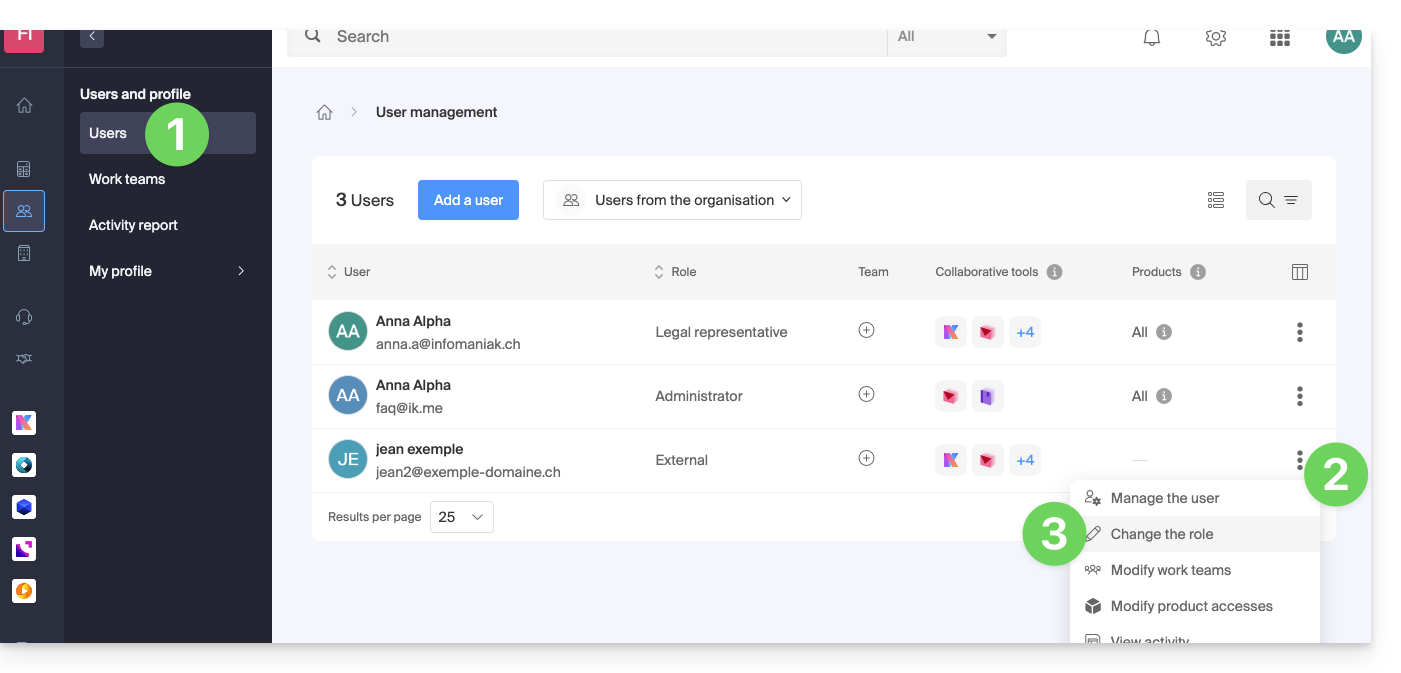
- Modifiez le rôle souhaité:
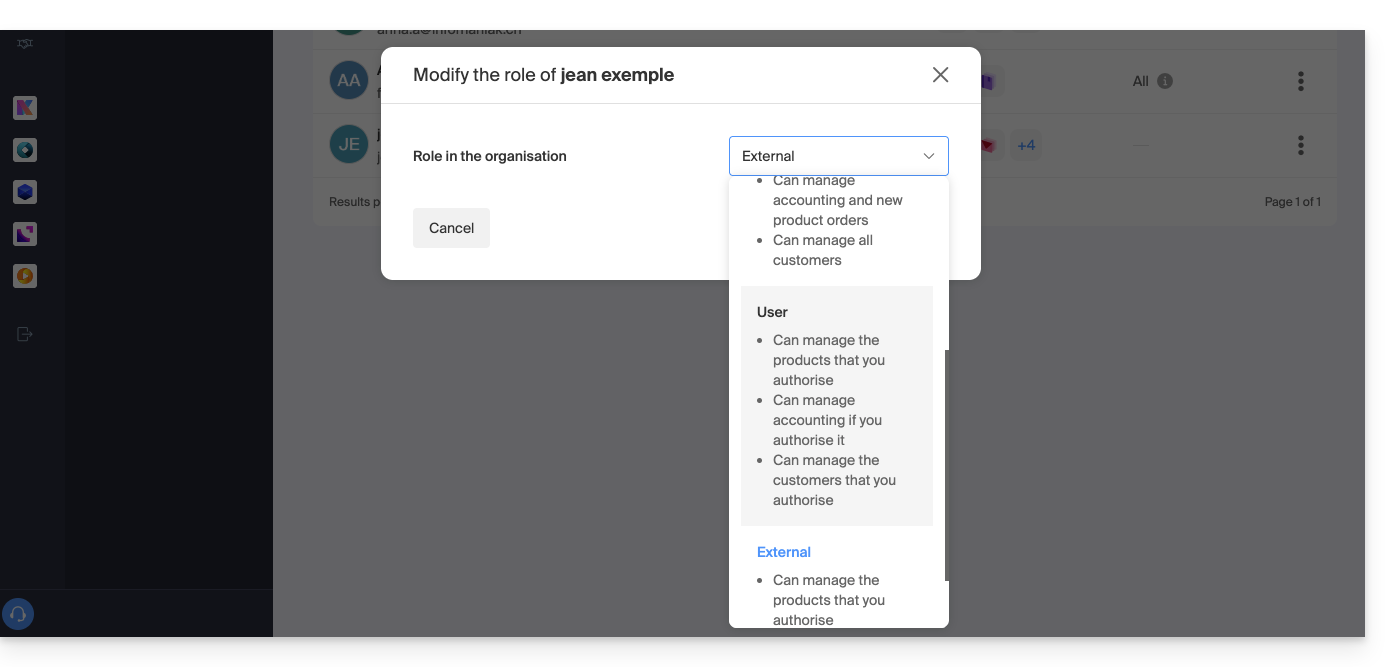
- Cliquez sur le bouton Enregistrer.
Un e-mail récapitulatif est envoyé à l'utilisateur dont le rôle est modifié.
Si vous attribuez à l'utilisateur un rôle de simple collaborateur…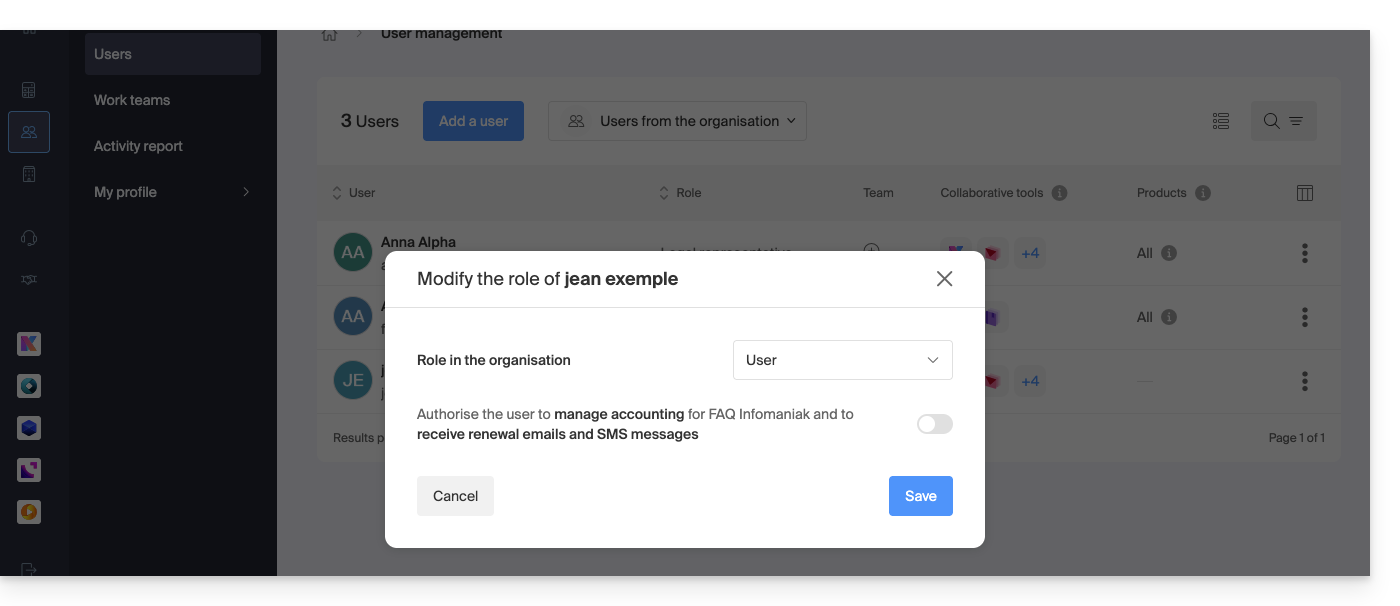
… vous pourrez modifier les services auxquels il pourra accéder ; prenez connaissance de cet autre guide: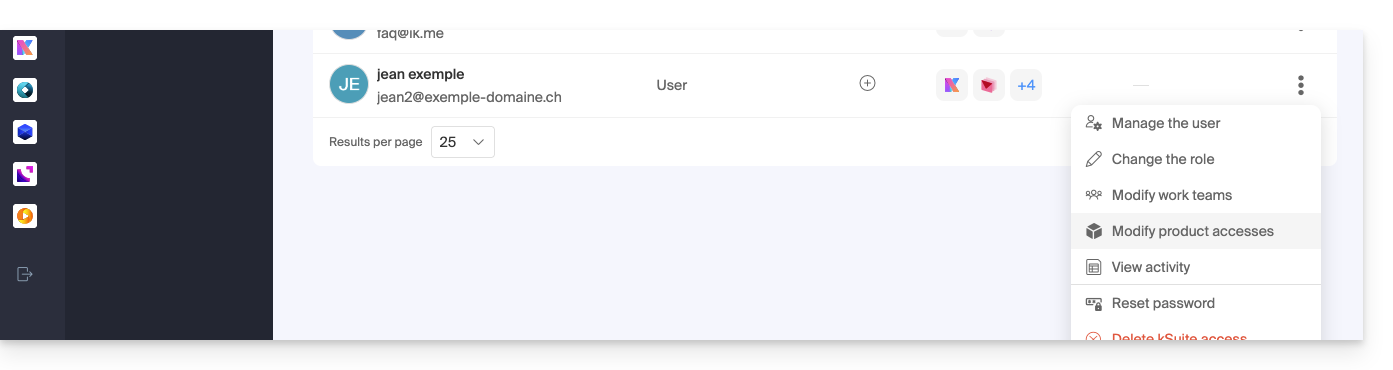
Ce guide explique comment mettre à jour un profil de paiement sur le Manager Infomaniak pour faciliter vos commandes et renouvellements de services.
Préambule
- Posséder un profil de paiement permet d'accélérer vos paiements.
- Les données de paiement sont sauvegardées de façon sécurisée.
- L'argent disponible sur le compte prépayé peut par exemple servir de profil de paiement par défaut, mais d'autres moyens de paiement peuvent être enregistrés.
Ajouter ou modifier un profil de paiement
Afin d'accéder à la gestion des moyens de paiement et en définir par défaut:
- Cliquez ici afin d'accéder à la gestion des profils de paiement sur le Manager Infomaniak (besoin d'aide ?).
- L'accès nécessite une authentification avec un utilisateur qui dispose de droits suffisants.
- Mettez à jour ou ajoutez le moyen de paiement souhaité:
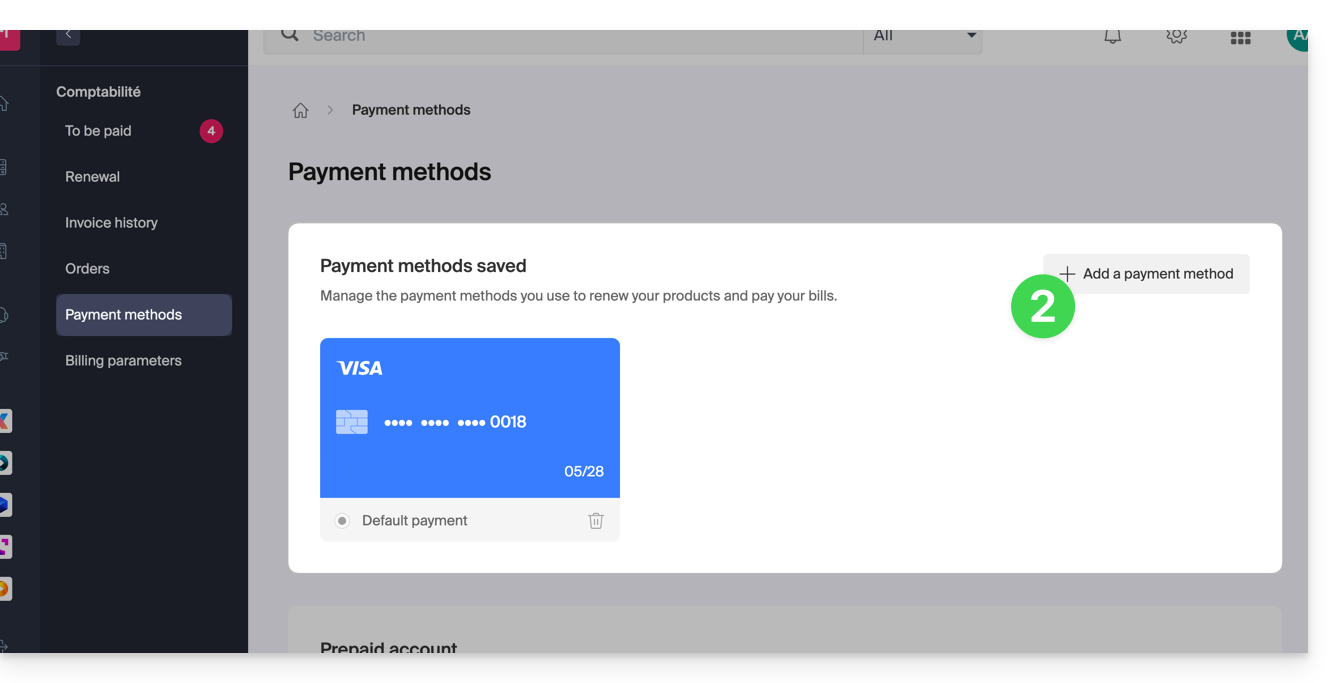
- Sélectionnez le moyen de paiement désiré entre:
- Twint (Suisse)
- Visa / Mastercard
- Postfinance (Suisse)
- PayPal
- eBill (Suisse)
- Cliquez sur le bouton pour enregistrer l'ajout:
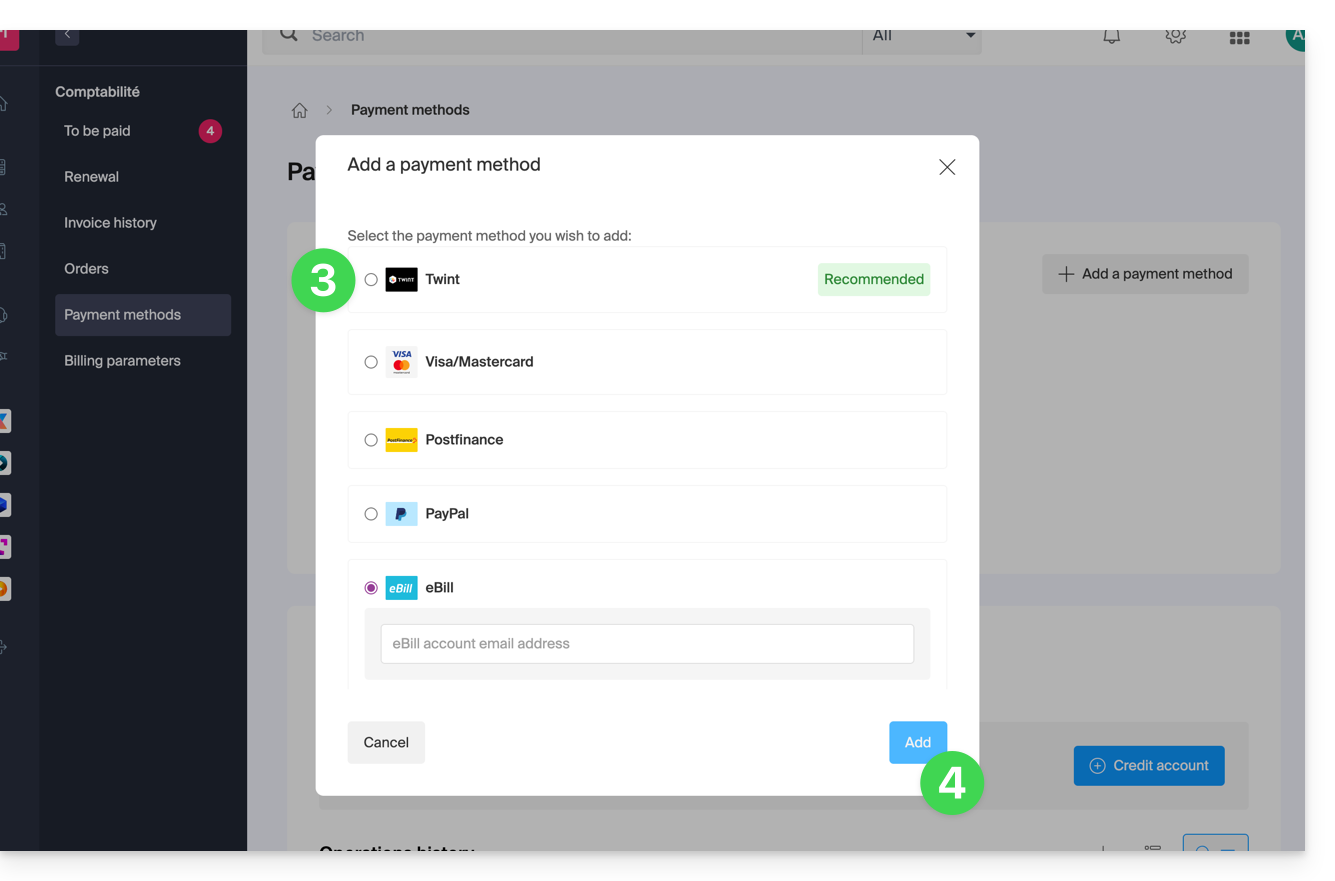
Infomaniak met un point d'honneur à sécuriser les données grâce à une approche intégrale et diversifiée de la sécurité. Pour les lanceurs d'alerte, l'entreprise a mis en place un dispositif interne permettant de signaler des irrégularités en toute sécurité et anonymat, sans crainte de représailles. Ce mécanisme de protection est connu et accessible à tous les employés, renforçant ainsi la transparence et la responsabilité au sein de l'organisation.
Délais de traitement
Infomaniak démontre son engagement avec des mesures concrètes et efficaces pour protéger ceux qui signalent des anomalies. L'entreprise s'engage à traiter chaque signalement effectué via son formulaire d'abuse dans des délais définis afin d'assurer une réactivité optimale et maintenir la confiance de ses utilisateurs.
Pour garantir un traitement efficace et transparent, Infomaniak a établi un processus structuré avec des échéances précises:
- Elle s'engage à accuser réception de tous les signalements dans les 24 heures suivant leur soumission, permettant ainsi aux déclarants de confirmer que leur demande a bien été prise en compte par les équipes techniques compétentes.
- Dans un second temps, l'entreprise réalise une évaluation préliminaire sous 5 jours ouvrables pour déterminer la recevabilité du signalement et identifier les ressources nécessaires à son traitement. Cette phase permet de classifier le niveau de priorité et d'orienter le dossier vers les équipes spécialisées appropriées.
- Lorsqu'une investigation s'avère nécessaire, Infomaniak conduit une analyse approfondie sous un délai maximal de 30 jours ouvrables, selon la nature et la complexité du cas signalé. Cette période permet aux équipes de sécurité de mener les vérifications techniques requises, de collecter les preuves nécessaires et d'évaluer l'impact potentiel de la situation rapportée.
- Enfin, l'entreprise s'engage à finaliser l'analyse et mettre en œuvre les actions correctives appropriées sous un délai de 60 jours ouvrables lorsque cela est techniquement possible.
Cette dernière étape inclut la mise en place de mesures préventives, la communication des résultats aux parties concernées et le suivi des recommandations émises pour éviter la récurrence des problèmes identifiés.
Infomaniak s’engage également à tenir au courant les plaignants des suites données à une réclamation, pour autant que le plaignant ait remplit le formulaire en indiquant une adresse mail de contact.
Prenez également connaissance de l'article du blog à ce sujet.
Ce guide vous aide à souscrire au Support Premium Infomaniak.
Découvrir le Support Premium
Pour gérer votre offre de Support Premium:
- Cliquez ici afin d'accéder à la gestion du Support de votre Organisation sur le Manager Infomaniak.
- Cliquez sur le bouton pour démarrer l'inscription:

Ce guide explique comment modifier les droits d'accès aux produits pour un utilisateur de votre Organisation sur le Manager Infomaniak.
Préambule
- Depuis que vous avez ouvert votre compte auprès d'Infomaniak, vous faites partie au moins d'une Organisation.
- Si vous étiez seul et qu'il ne s'agissait pas d'une invitation, une Organisation a été créée à votre nom et vous en devenez automatiquement le responsable légal.
- Sinon vous appartenez à l'Organisation qui vous a invité (à rejoindre sa kSuite, à gérer un produit, etc.).
- Il est possible de modifier le rôle d'un utilisateur au sein de votre Organisation.
- Vous pouvez alors définir si un utilisateur…
- … fait partie de votre Organisation et s'il doit devenir:
- Responsable légal
- Administrateur
- Collaborateur (c'est cette partie qui est détaillée ci-dessous…)
- … est externe à votre Organisation (droits limités):
- Les utilisateurs externes ne sont pas pris en compte dans les partages des calendriers et carnets d'adresses à toute l'Organisation.
- … fait partie de votre Organisation et s'il doit devenir:
Qui peut accéder à quoi…
Prérequis
- Etre Administrateur ou Responsable légal au sein de l'Organisation.
- Avoir ajouté un utilisateur en tant que collaborateur.
Le guide ci-dessous permet de gérer les accès aux produits pour les collaborateurs et utilisateurs externes. En effet, un responsable légal ou un Administrateur a de toute façon accès à tous les produits existants au sein de l'Organisation et visibles sur le Manager Infomaniak.
Pour modifier les accès produits d'un utilisateur de l'Organisation:
- Cliquez ici afin d'accéder à la gestion des utilisateurs sur le Manager Infomaniak (besoin d'aide ?).
- Cliquez sur le menu d'action ⋮ situé à droite de l'utilisateur concerné.
- Cliquez sur Modifier les accès produits:

- Développez si nécessaire les onglets/accordéons par produit.
- Cliquez sur la catégorie de produit à laquelle vous souhaitez accorder un accès.
- Sélectionnez le ou les produits nécessaires.
- Si vous avez sélectionné plusieurs produits, décidez si un futur produit supplémentaire devra automatiquement être visible à l'utilisateur (et avec quel type de permissions).
- Cliquez sur le bouton Enregistrer:

- Recommencez à l'étape 5 si vous devez accorder l'accès à plusieurs produits. Vous pouvez également donner un accès à tout et avec les permissions maximum en 1 clic:

Utilisation du service / Gestion du service
Attention, sur le tableau de vos produits, il est important de distinguer les accès aux produits (type kDrive par exemple, au sein de la kSuite) et les accès à la gestion des produits: Il est possible d'autoriser un utilisateur à utiliser kDrive (il pourra créer un PDF par exemple) sans pour autant lui accorder un droit de gestion du service kDrive (il ne pourra pas changer l'offre, inviter un nouvel utilisateur, résilier, etc.).
Il est possible d'autoriser un utilisateur à utiliser kDrive (il pourra créer un PDF par exemple) sans pour autant lui accorder un droit de gestion du service kDrive (il ne pourra pas changer l'offre, inviter un nouvel utilisateur, résilier, etc.).
Droits techniques / Droits statistiques
Avec certains services comme kDrive, il est possible de donner à un collaborateur des droits TECHNIQUES et/ou STATISTIQUES (ajoute les accès au tableau de bord, liens de partage, statistiques de stockage, utilisateurs actifs, appareils connectés, activité sur le kDrive):
D'autres services comme les noms de domaine n'ont pas de partie STATISTIQUES:
Certains services spécifiques comme la billetterie permettent d'accorder des droits encore plus détaillés:
Accès facilité: les Équipes de travail
Afin de faciliter l’ajout de droit d’accès à un produit qui se trouve sur votre Organisation, il existe les Équipes de travail. Celles-ci vous permettent de créer des groupes qui sont liés à des produits Infomaniak avec les droits souhaités, très pratique pour donner l’accès à un nouveau collaborateur de votre Organisation les accès aux produits dont il aura besoin dans son activité quotidienne.
Ce guide explique comment ajouter un utilisateur à une Organisation présente dans le Manager Infomaniak. Vous pourrez ainsi autoriser cet utilisateur à accéder selon vos besoins à certains de vos produits Infomaniak.
Préambule
- Depuis que vous avez ouvert votre compte auprès d'Infomaniak, vous faites partie au moins d'une Organisation.
- Si vous étiez seul et qu'il ne s'agissait pas d'une invitation, une Organisation a été créée à votre nom et vous en devenez automatiquement le responsable légal.
- Sinon vous appartenez à l'Organisation qui vous a invité (à rejoindre sa kSuite, à gérer un produit, etc.).
- Vous pouvez définir si un utilisateur…
- … fait partie de votre Organisation et s'il doit devenir:
- Responsable légal
- Administrateur
- Collaborateur
- … est externe à votre Organisation (droits limités):
- Les utilisateurs externes ne sont pas pris en compte dans les partages des calendriers et carnets d'adresses à toute l'Organisation.
- … fait partie de votre Organisation et s'il doit devenir:
Inviter le nouvel utilisateur
Prérequis
- Etre Administrateur ou Responsable légal au sein de l'Organisation.
- Attention, il est uniquement possible d'attribuer le rôle de responsable légal si vous avez vous-même ce rôle dans l'Organisation.
- Prendre connaissance des différentes permissions (droit d'accès aux produits par exemple) et préférences de contact administratif d'un utilisateur au sein d'une Organisation.
Pour ajouter, et si nécessaire, créer le nouvel utilisateur de votre Organisation:
- Cliquez ici afin d'accéder à la gestion des utilisateurs sur le Manager Infomaniak (besoin d'aide ?).
- Cliquez sur le bouton Ajouter un utilisateur:
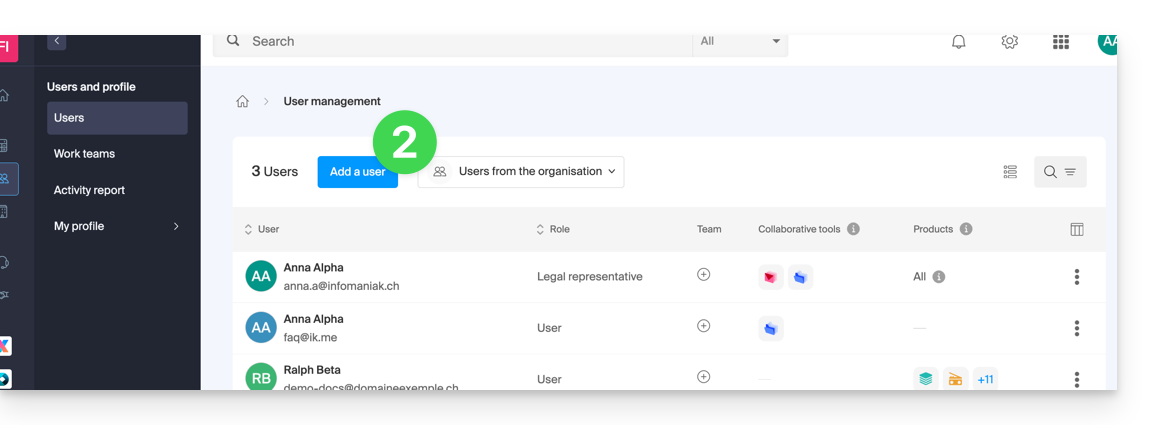
- Suivez l'assistant afin de terminer la procédure :
- Si l'utilisateur ajouté ne possède pas encore un compte utilisateur chez Infomaniak, il sera invité à en créer un.
- Si l'utilisateur ajouté possède déjà un compte Infomaniak, il sera invité puis il pourra basculer de son Organisation d'origine vers la nouvelle.
Ce guide explique pourquoi vous pouvez être amené à recevoir un e-mail de sécurité automatique concernant votre compte Infomaniak (= compte utilisateur).
Préambule
- Attention: de faux messages circulent et imitent l'e-mail de sécurité Infomaniak.
- Si vous n'êtes pas sûr de l'authenticité de l'avertissement, accédez au Manager Infomaniak et regardez l'activité récente plutôt que de cliquer sur tout lien potentiellement malveillant qui serait présent sur le faux message.
Messages automatiques de prévention
Connexion depuis un nouvel emplacement
Un e-mail de sécurité est automatiquement envoyé quand une nouvelle connexion à votre compte Infomaniak a lieu depuis un nouvel emplacement:
Cela peut notamment se produire si vous utilisez le mode de navigation privé de votre navigateur ou que vous accédez à votre compte depuis un nouvel ordinateur.
Si vous recevez cet e-mail immédiatement après vous être vous-même connecté à votre compte Infomaniak, vous pouvez à priori ignorer l'avertissement de connexion !
Tentative de connexion (mauvais mot de passe)
Un e-mail de sécurité est automatiquement envoyé quand une personne entre un mauvais mot de passe après avoir saisi l'adresse mail de connexion au Manager:
Voir les activités récentes sur le Manager
Vous pouvez retrouver les activités récentes de la plateforme et les paramétrer dans les paramètres du compte Infomaniak:
Si vous constatez des actions sur votre compte Infomaniak que vous ne pensez pas avoir réalisé, et/ou en cas de suspicion d'intrusion:
- Prenez connaissance de cet autre guide pour sécuriser rapidement vos outils.
- Activez la double authentification sur votre compte pour améliorer sa protection et faire que vous seul receviez un code unique autorisant la connexion.
- Modifiez le mot de passe du Manager.
- Modifiez le mot de passe des adresses mail rattachées à Mail Infomaniak.
Ce guide explique comment modifier certains paramètres linguistiques du Manager, l'interface de gestion et tableau de bord de vos produits Infomaniak et de Mail Infomaniak (+ Calendar, Contacts, etc.).
Modifier la langue de votre compte
Pour cela:
- Cliquez ici (ou sur la pastille avec vos initiales / avatar en haut à droite du Manager Infomaniak) afin de "Gérer mon compte":

- Cliquez sur Mon profil dans le menu latéral gauche.
- Cliquez sur le menu déroulant des langues pour choisir parmi le français, l'anglais, l'allemand, l'italien et l'espagnol:
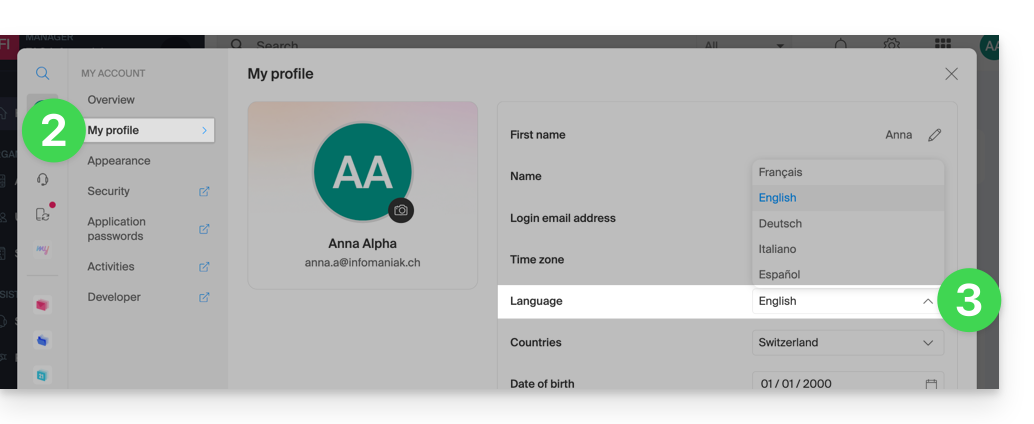
Modifier les paramètres régionaux de votre compte
Au même endroit vous pouvez régler le fuseau horaire de votre région / pays: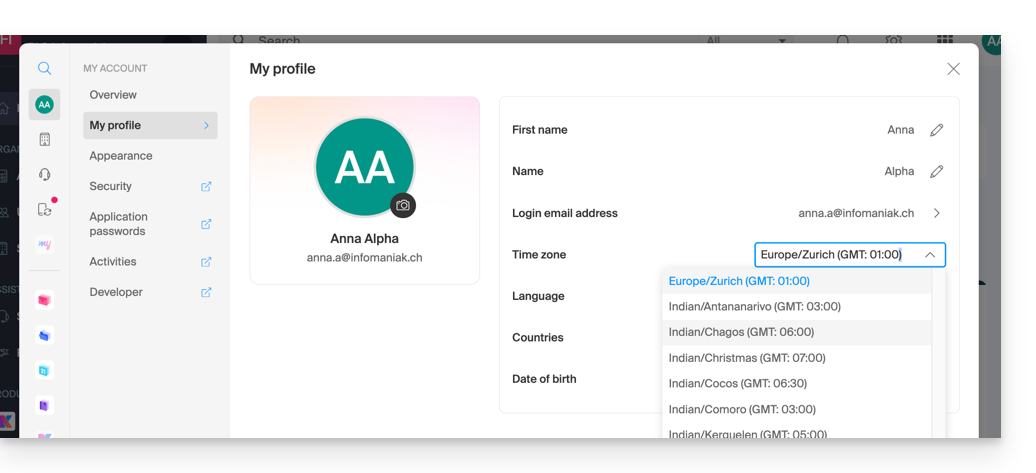
Ce guide explique comment modifier le numéro de téléphone mobile (utilisé en cas d'oubli du mot de passe d'accès à votre Manager) de votre compte Infomaniak (= compte utilisateur).
Préambule
- Prenez connaissance de cet autre guide si vous souhaitez plutôt modifier l'e-mail servant d'identifiant de connexion à la plateforme ou cet autre guide pour modifier vos coordonnées personnelles.
Modifier le numéro de téléphone mobile
Pour modifier le numéro de téléphone associé à votre compte Infomaniak:
- Cliquez ici afin d'accéder à la gestion des informations de sécurité sur le Manager Infomaniak.
- Cliquez sur Modifier dans l’encadré Téléphone de récupération:
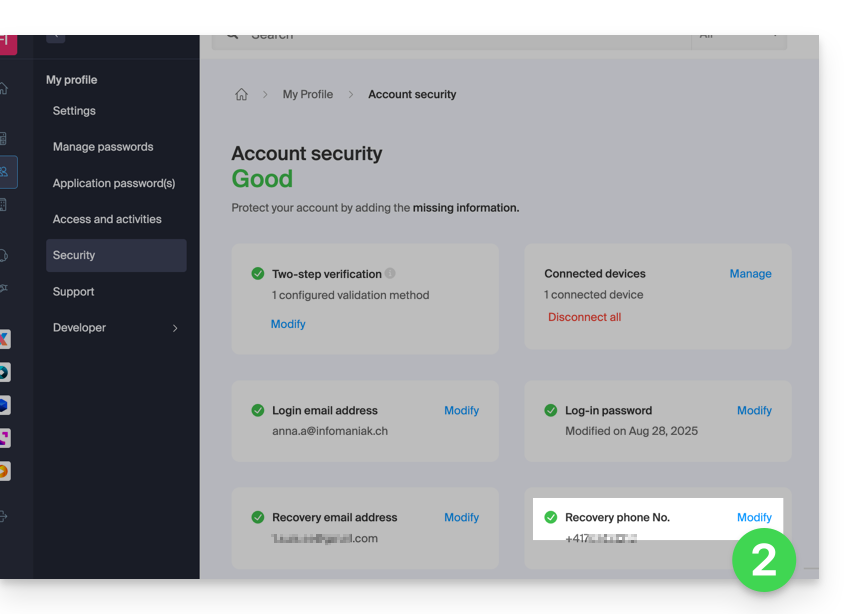
- Indiquez l'indicatif téléphonique correspondant à votre pays, le nouveau numéro de téléphone mobile, votre mot de passe de connexion au Manager si nécessaire, puis cliquez sur le bouton Suivant pour enregistrer:

Ce guide explique comment activer la double authentification, ou vérification en deux étapes aussi appelée authentification multifacteur / à deux facteurs (A2F, en anglais two-factor authentication, 2FA) afin de sécuriser la connexion à votre Manager Infomaniak.
Préambule
- Cette validation en deux étapes protège votre compte et vos données personnelles par le mot de passe de votre choix et une seconde méthode de vérification d'identité, un code à obtenir sur votre appareil mobile par exemple.
- Si une personne malveillante parvenait à déchiffrer ou dérober votre mot de passe, elle devrait encore posséder un code de validation que seul l'utilisateur légitime peut se procurer sur son appareil mobile.
- Prenez connaissance de cet autre guide si vous êtes administrateur d'une Organisation et souhaitez imposer la 2FA à tous les utilisateurs ne l'ayant pas encore activée.
Activer la validation en deux étapes
Afin d'augmenter le niveau de sécurité de votre compte Infomaniak:
- Cliquez ici afin d'accéder à la gestion de la double authentification sur le Manager Infomaniak.
- Affichez et choisissez la méthode d'authentification parmi:
- l'app kAuth pour appareils iOS / Android pour simplement appuyer sur une notification push OUI / NON afin d'autoriser ou non la connexion
- n'importe quelle application OTP pour obtenir un code unique de connexion à un instant T
- YubiKey (de Yubico)
- réception de SMS (uniquement pour les pays CH / FR / BE / DE) pour obtenir un code unique de connexion à un instant T

Suivez les informations affichées à l'écran pour terminer la procédure.
Notez précieusement les codes de secours.
Attention aux synchronisations déjà en place
Une fois l'authentification forte activée, pour accéder à certains outils (de synchronisation par exemple) il est nécessaire de créer des mots de passe d'application.
Il n'est pas nécessaire d'appeler Infomaniak qui n'a aucun de vos codes & mots de passe en sa possession. Pour toute demande d'aide concernant la 2FA, prenez connaissance de cet autre guide.
S'authentifier à chaque ouverture de navigateur
Pour demander à ne pas conserver les cookies lors de la fermeture des fenêtres du navigateur, et donc demander une authentification à chaque accès au Manager Infomaniak lorsque vous redémarrez le navigateur…
… sur Chrome
Précisez dans les paramètres de Google Chrome (chrome://settings/content/siteData à coller dans la barre d'adresses ou prenez connaissance de la documentation officielle) l'adresse [*.]infomaniak.com:
Ce guide explique comment suspendre la gestion administrative d'un produit afin qu'aucun utilisateur de l'Organisation ne puisse plus l'utiliser au sein du Manager Infomaniak. Sur demande, il est également possible de bloquer un utilisateur de votre Organisation, sans toutefois le supprimer.
Préambule
- En bloquant la gestion d'un produit:
- Seuls les administrateurs et le responsable légal pourront le débloquer.
- Les utilisateurs avec des droits limités (collaborateurs et clients) ayant accès à ce produit ne pourront plus le gérer.
- Un e-mail est envoyé aux utilisateurs de l'Organisation.
Bloquer un produit
Prérequis
- Etre administrateur ou responsable légal (les utilisateurs avec des droits limités (collaborateurs et clients) ayant accès à ce produit ne pourront pas le faire).
Pour bloquer ou débloquer certains produits à toute l'organisation:
- Cliquez ici afin d'accéder à la gestion des produit sur le Manager Infomaniak (besoin d'aide ?).
- Accédez au service que vous souhaitez bloquer.
- Cliquez sur Gérer sur le tableau de bord du produit concerné.
- Cliquez sur Bloquer la gestion du produit:

Suspendre les e-mails
Un Service Mail ne peut être bloqué de la façon indiquée ci-dessus mais il peut être mis en maintenance.
Prérequis
- Etre administrateur ou responsable légal (les utilisateurs avec des droits limités (collaborateurs et clients) ayant accès à ce produit ne pourront pas le faire).
Afin de suspendre les adresses mail:
- Cliquez ici afin d'accéder à la gestion de votre produit sur le Manager Infomaniak (besoin d'aide ?).
- Cliquez sur Gérer.
- Cliquez sur Activer la maintenance.
- Confirmez en cliquant sur le bouton rouge la suspension de l'utilisation des adresses (la réception n'est pas interrompue mais la consultation est impossible):

Bloquer un utilisateur de l'Organisation
Pour bloquer rapidement un utilisateur de l'Organisation, en cas d'incident de sécurité, contactez le support Infomaniak en authentifiant (par le code support p.ex) et en justifiant votre demande.
Ainsi les principaux services critiques, tels que le Manager, l'app Web kDrive et l'app Web Mail seront inaccessibles. Selon la situation prenez également connaissance de ces liens afin de bloquer d'autres services comme la messagerie (IMAP / SMTP) ou des services Web.
Pour ne pas bloquer l'utilisateur vous-même mais lui indiquer une procédure à suivre pour sécuriser son compte, prenez connaissance de cet autre guide.
Ce guide explique comment renouveler ou restaurer un nom de domaine enregistré auprès d'Infomaniak.
Préambule
- Vous êtes automatiquement informé par mail (à l'adresse que vous avez mentionné) lorsque l'un de vos noms de domaine arrive bientôt à échéance.
- Si ce nom de domaine n'est pas renouvelé avant sa date d'échéance, il entre dans une période de rédemption durant laquelle il est encore possible de le récupérer/restaurer.
- Les frais de restauration et la durée de la période de rédemption sont variables selon l'extension concernée.
- Une fois la période de rédemption écoulée, le nom de domaine est libre et peut à nouveau être réservé par n'importe qui.
- Si votre domaine est important pour vos activités, Renewal Warranty vous offre l'assurance de ne jamais le perdre: Infomaniak fera tout ce qui est en son pouvoir pour que vous soyez assuré de le garder même si vous ne donnez pas de nouvelles dans les temps à son échéance.
Renouveler un nom de domaine avant expiration
Le renouvellement d'un ou plusieurs noms de domaine se déroule exactement de la même façon que n'importe quel renouvellement de services Infomaniak. Prenez connaissance de cet autre guide si vous recherchez des informations sur la manière de renouveler le produit concerné.
Restaurer un nom de domaine après expiration
Pour restaurer un domaine durant sa période de rédemption:
- Cliquez ici afin d'accéder à la gestion de votre produit sur le Manager Infomaniak (besoin d'aide ?).
- Un domaine expiré est signalé comme tel:

- Cliquez directement sur le nom attribué au produit concerné:

- Cliquez sur le bouton Restaurer:

- Suivez les étapes de restauration jusqu'au bout.
Résoudre un problème
Que faire si le domaine ne semble pas visible dans votre compte ?
- Vérifiez que vous êtes connecté avec le bon compte utilisateur, et que vous affichez la bonne Organisation si vous êtes rattaché à plusieurs entités.
- Consultez la partie DOMAINE du Manager et non pas dans une rubrique de produits facturés ou à renouveler.
- Rachetez le nom de domaine s'il n'a pas été réservé depuis.
Ce guide concerne les difficultés de connexion à Infomaniak sur certaines app mobiles comme Euria ou kDrive lorsque l'erreur “votre appareil n'est pas reconnu comme sûr” survient.
Normes de sécurité Android (Google Play Integrity)
Certains utilisateurs rencontrent actuellement un message d'erreur "Votre appareil n'est pas reconnu comme sûr" lors de la connexion à des app mobiles (kDrive, Euria, SwissTransfer) sur Android…
Ce blocage est lié aux normes de sécurité Android (Google Play Integrity) et survient généralement sur des appareils utilisant un système d'exploitation non officiel, rooté, ou certains modèles spécifiques.
Solution de contournement immédiate
Pour vous connecter malgré ce message, veuillez suivre ces étapes sur l'écran de connexion :
- Cliquez sur l'icône flèche/chevron vers le bas (à côté de votre compte).
- Sélectionnez "Se connecter avec un autre compte".
- Entrez vos identifiants manuellement (adresse mail de votre compte Infomaniak et son mot de passe).
Ce guide explique comment obliger les utilisateurs de votre Organisation à activer la fonctionnalité de double authentification (2FA), puis vérifier qu’elle reste activée par la suite.
Préambule
- Chaque utilisateur Infomaniak a la possibilité d'activer la validation en deux étapes pour l'accès à son compte, ce qui augmente considérablement la sécurité de l'ensemble des services de l'Organisation…
- Un responsable légal peut exiger cette activation sans quoi l'accès au Manager et aux apps Web ne sera plus possible à l'utilisateur.
- L'accès aux apps desktop (application de bureau sur macOS / Windows / Linux) et apps mobile (application pour smartphone ou tablette iOS / Android) sera toujours possible sans 2FA.
- Il est recommandé de prévenir en amont les utilisateurs de votre Organisation, ceci pour leur permettre de continuer à utiliser les services.
- Si un utilisateur externe ne souhaite pas effectuer l'opération demandée par un administrateur de l'Organisation, il peut choisir de la quitter au lieu de l'activer.
Identifier les utilisateurs sans 2FA
Vous pouvez facilement identifier les personnes n'ayant pas encore activé cette sécurité sur leur compte:
- Cliquez ici afin d'accéder à la gestion des utilisateurs de votre Organisation.
- Ce symbole rouge signifie que la 2FA n'est pas activée:

- Vous pouvez également filtrer les longues listes avec ce critère précis pour n'afficher que les utilisateurs n'ayant pas encore activer la 2FA:

- Pour alerter facilement un utilisateur sur la sécurité de son compte, cliquez sur le menu d'action ⋮ situé à sa droite.
- Cliquez sur Envoyer une alerte de sécurité afin d'envoyer un e-mail automatique à l'utilisateur l'informant de ses différents réglages:

Exiger l'activation de la 2FA
Prérequis
- Etre Administrateur ou Responsable légal au sein de l'Organisation.
Pour accéder aux réglages:
- Cliquez ici afin d'accéder à la gestion de la sécurité de l'Organisation sur le Manager Infomaniak (besoin d'aide ?).
- Cliquez sur le bouton à bascule (toggle switch) pour activer qu'une vérification de connexion supplémentaire soit exigée à tous les utilisateurs de l'Organisation:

- Confirmez l'activation de la fonctionnalité sur la fenêtre qui s'ouvre.
- Une fois la fonctionnalité activée, les utilisateurs de l'Organisation n'ayant pas encore activé la 2FA obtiennent un message (dès la prochaine action sur leur compte) les incitant à configurer une méthode d'authentification supplémentaire parmi celles proposées et les empêchant ainsi de faire toute autre action avant celle-ci:

Ce guide explique comment voir et modifier l'identifiant d'accès à votre compte utilisateur sur le Manager, l'interface de gestion et tableau de bord de vos produits Infomaniak. Ce même identifiant vous permet également de vous connecter à Mail Infomaniak et aux différentes applications iOS / Android comme kDrive, Infomaniak Mail, etc.
Voir l'identifiant actuellement connecté
L'adresse mail qui a servi à la connexion actuellement en cours est affichée sur votre menu utilisateur + sur la page de profil:
- Cliquez sur la pastille avec vos initiales / avatar en haut à droite du Manager Infomaniak afin de noter l'identifiant de connexion en cours d'utilisation:
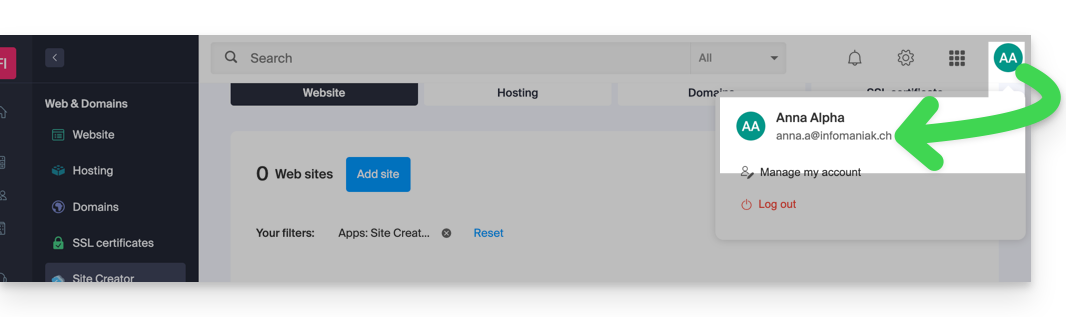
- Cliquez sur Gérer mon compte juste en-dessous afin d'accéder à la gestion de votre profil sur le Manager Infomaniak.
- Votre identifiant de connexion actuel est également affiché sur la page atteinte:
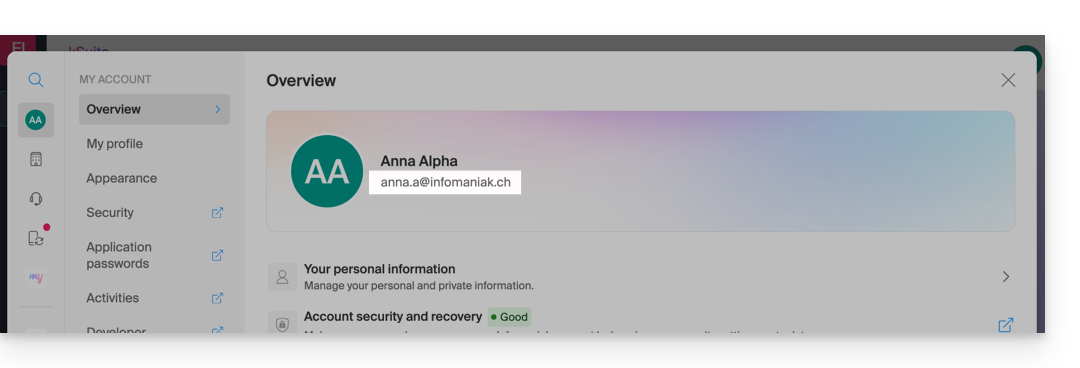
Modifier l'identifiant (e-mail de connexion)
Prérequis
- L'identifiant d'accès est une adresse mail qui doit exister et que vous devez pouvoir consulter.
- La nouvelle adresse mail devra être différente de l'adresse mail de récupération.
- La nouvelle adresse mail ne devra pas être déjà utilisée comme identifiant de connexion sur un autre compte utilisateur (sinon il faut envisager de l'inviter au préalable sur l'Organisation pour lui donner tous les droits et ensuite pouvoir retirer l'ancien compte avec l'ancien identifiant).
Pour modifier l'identifiant de votre compte Infomaniak:
- Cliquez ici (ou sur la pastille avec vos initiales / avatar en haut à droite du Manager Infomaniak) afin de "Gérer mon compte":

- Depuis le menu Mon profil, cliquez sur votre adresse mail de connexion:
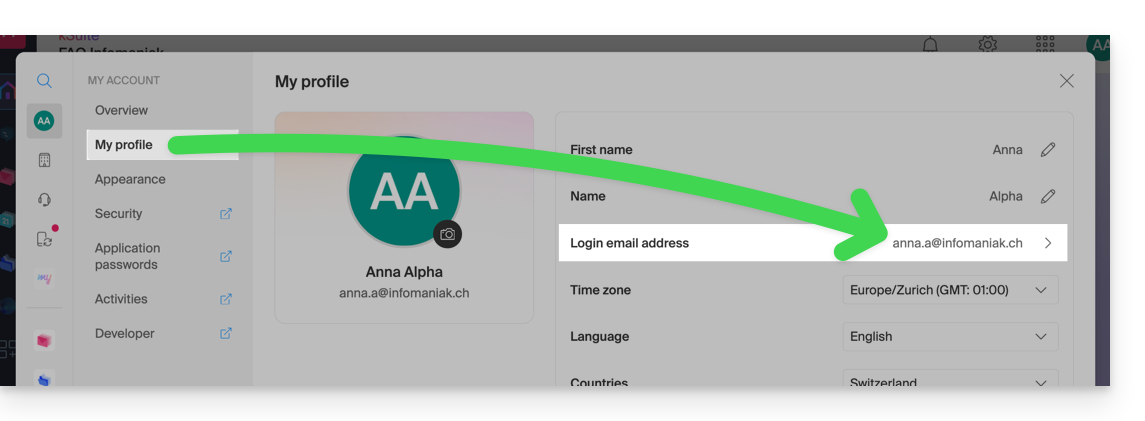
- Indiquez une nouvelle adresse mail de connexion.
- Confirmez votre nouvelle adresse en la spécifant une seconde fois.
- Entrez le mot de passe de connexion à votre compte Infomaniak.
- Cliquez sur Continuer:
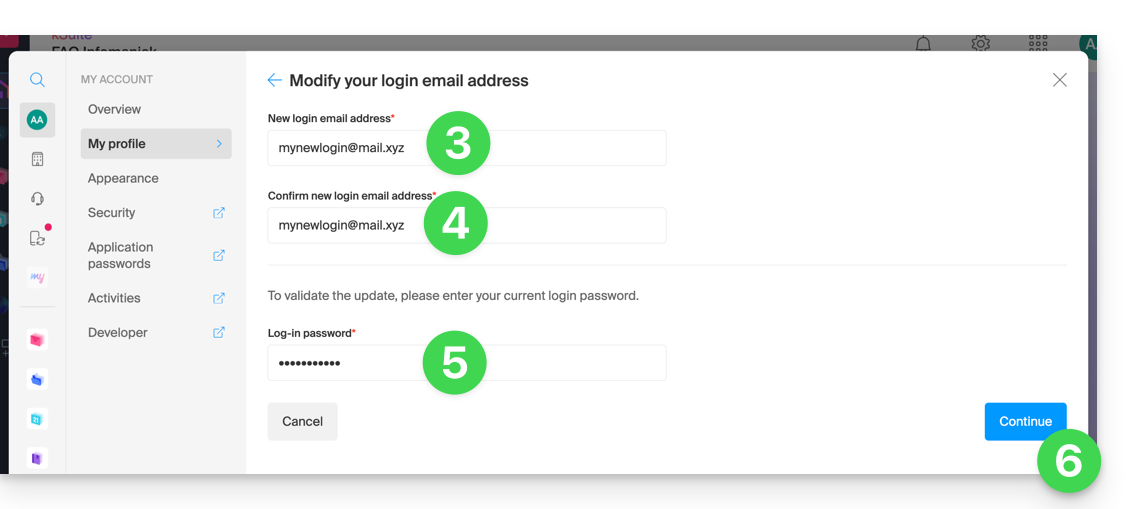
Ce guide explique comment modifier les coordonnées postales et nominatives relatives à l'Organisation à laquelle vous appartenez.
Préambule
- Depuis que vous avez ouvert votre compte auprès d'Infomaniak, vous faites partie au moins d'une Organisation.
- Si vous étiez seul et qu'il ne s'agissait pas d'une invitation, une Organisation a été créée à votre nom et vous en devenez automatiquement le responsable légal.
- Sinon vous appartenez à l'Organisation qui vous a invité (à rejoindre sa kSuite, à gérer un produit, etc.).
- Seul un propriétaire/responsable légal peut effectuer des modifications (un éventuel collaborateur ayant également accès à votre Organisation n'aura pas la possibilité de modifier ces coordonnées depuis son compte restreint).
- L'adresse postale mentionnée détermine la devise (CHF / EUR) utilisées pour les prochaines factures mais il est possible d'ajouter des adresses de facturation.
- Vous pouvez modifier entre autre:
- le nom
- l'adresse postale
- le numéro de téléphone de contact
- le type de votre organisation (particulier, association, entreprise...)
- le logo
- Un e-mail récapitulatif est ensuite envoyé.
- Prenez connaissance de cet autre guide si vous recherchez des informations au sujet de votre compte utilisateur.
Modifier les détails de l'Organisation
Pour modifier en tout temps les coordonnées de cette Organisation:
- Cliquez ici afin d'accéder à la gestion de votre Organisation.
- Cliquez sur le bouton Modifier (s'il n'est pas présent, vérifiez que l'Organisation ne soit pas de type “Particulier” lire les prérequis ci-dessus):
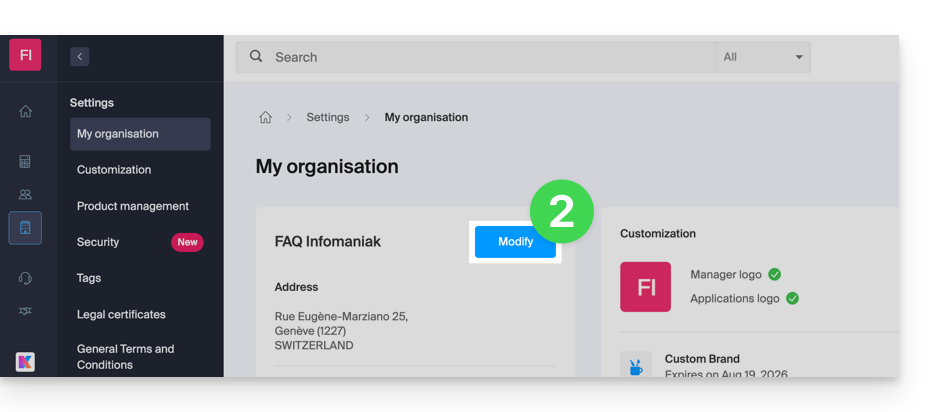
- Modifiez les informations désirées:
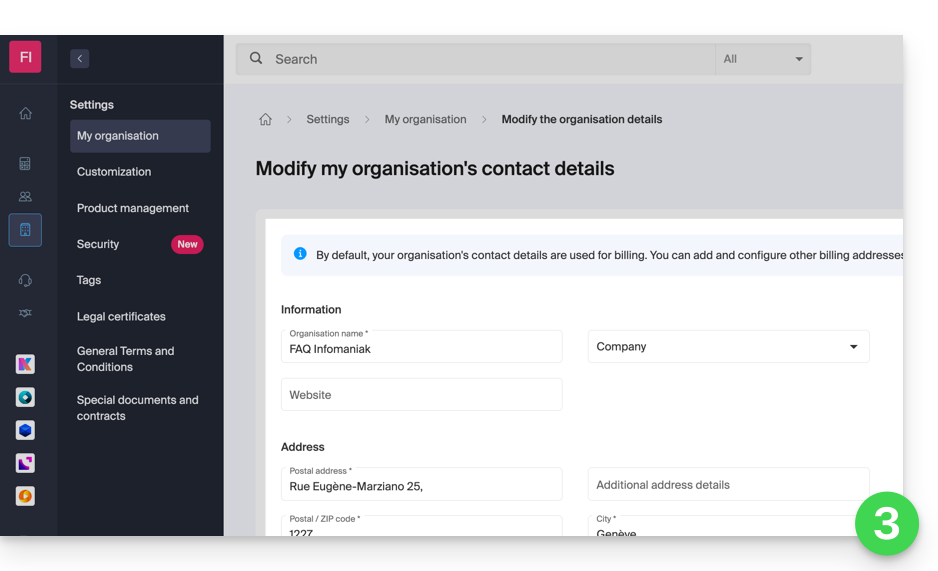
- Cliquez sur le bouton Enregistrer pour sauvegarder vos nouvelles informations.
En cas de problème
Si vous n'obtenez aucun menu comme au point 2 ci-dessus, vérifiez les prérequis.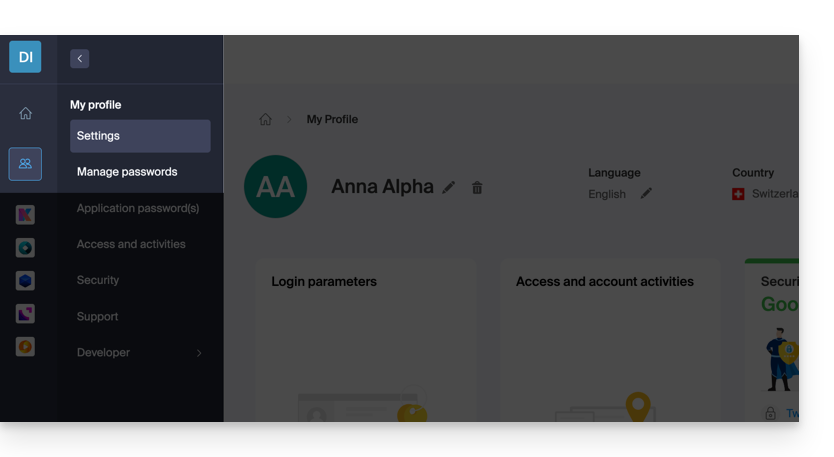
Un compte my kSuite ne possède non plus pas cette possibilité: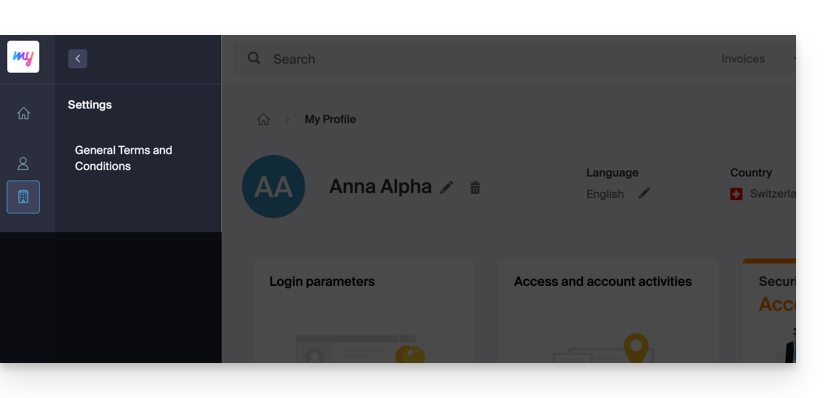
Ce guide explique comment supprimer une Organisation Infomaniak.
Préambule
- L'Organisation doit être vide de tout produit et de tout autre utilisateur que vous-même.
- Cela ne supprimera pas votre compte utilisateur.
- Pour rappel, vous pouvez créer plusieurs Organisations (c'est-à-dire un espace permettant de gérer vos produits) et être utilisateur de plusieurs d'entre elles par exemple pour gérer différents produits appartenant à plusieurs entités ; un administrateur peut supprimer l'une d'entre elles.
Supprimer l'Organisation
Prérequis
- Résilier l’ensemble des produits présent dans l'Organisation.
- L'arrêt des services contenus dans l'Organisation peut s'effectuer lors des étapes de suppression.
- Payer les factures non soldées.
- Les factures déjà soldées peuvent être obtenues par mail lors des étapes de suppression.
- Retirer les autres utilisateurs ayant accès à l'Organisation.
- Retirer l’argent qui se trouve sur le compte prépayé Infomaniak (prenez connaissance de cet autre guide au chapitre Récupérer le solde).
Pour supprimer une Organisation à laquelle vous avez encore accès:
- Cliquez ici afin d'accéder à la gestion de votre Organisation sur le Manager Infomaniak.
- Vérifiez qu'il s'agit de la bonne Organisation.
- Si non basculez vers une autre Organisation d'abord en revenant en arrière sur le menu puis en cliquant sur le chevron :

- Si non basculez vers une autre Organisation d'abord en revenant en arrière sur le menu puis en cliquant sur le chevron :
- Cliquez sur Supprimer l'Organisation:

- Confirmez la suppression et/ou lisez les explications à l'écran.
Si le lien rouge n'est pas affiché, assurez-vous d'avoir respecté tous les prérequis ci-dessus.
Ce guide explique comment supprimer l'un des utilisateurs de votre Organisation sur le Manager Infomaniak.
Prérequis
- Etre Administrateur ou Responsable légal au sein de l'Organisation.
- Connaitre le mot de passe de connexion ; il vous sera demandé lors du processus.
Attention, il est impossible de retirer un responsable légal s’il n’y a pas d’autre responsable légal.
Retirer un utilisateur de votre Organisation
Pour retirer l'un des utilisateurs de l'Organisation:
- Cliquez ici afin d'accéder à la gestion des utilisateurs de l'Organisation sur le Manager Infomaniak (besoin d'aide ?).
- Cliquez sur le menu d'action ⋮ à droite de l'utilisateur concerné.
- Cliquez sur Retirer de l'Organisation:

- Cliquez sur le bouton bleu Continuer:

- Indiquez votre mot de passe de connexion au Manager.
- Cochez la case de confirmation.
- Cliquez sur le bouton rouge Retirer cet utilisateur

Si l'utilisateur avait un accès à kDrive ou était invité à consulter une adresse mail tierce, plusieurs étapes intermédiaires vous demanderont les actions à effectuer avec ses données et vous informera le cas échéant de ce qui advient des calendriers et carnets d'adresses:
Ce guide concerne l'activation des cookies et de JavaScript sur les principaux navigateurs Web.
Préambule
- Activer les cookies permet aux sites Web de vous identifier et de se souvenir de vos préférences, telles que votre langue préférée ou les articles que vous avez ajoutés à votre panier.
- Activer JavaScript permet aux sites Web d'être plus interactifs et dynamiques, et offre des fonctionnalités telles que la lecture de vidéos ou la création de jeux.
- Certains sites Web (y compris des applications mobiles) peuvent ne pas fonctionner correctement si les cookies ou JavaScript du navigateur natif de l'appareil sont désactivés.
- Vous pouvez également choisir d'activer les cookies et/ou JavaScript uniquement pour certains sites Web.
Gérer les cookies et JavaScript
L'emplacement exact des options pour activer les cookies et JavaScript peut varier légèrement d'une version de navigateur à l'autre.
Cliquez pour voir les guides correspondants:
Résoudre un problème de connexion à une app Infomaniak
Si vous rencontrez une fenêtre de connexion comme ci-dessous, par exemple avec l'app mobile Infomaniak Mail (application pour smartphone ou tablette iOS) sur iPhone: 
- Ouvrez les paramètres avancés de Safari sur votre appareil mobile.
- Désactivez temporairement le bouton à bascule (toggle switch) permettant de bloquer tous les cookies:

- Il sera ainsi possible d'afficher la fenêtre de connexion en entier et de vous connecter ; vous pouvez toujours rebloquer les cookies après connexion si vous le souhaitez.

